В этом разделе рассматривается повторное определение элементов "Бобышка" для установки ссылок на внесенные в модель изменения.
- Перетащите маркер "Конец детали" в положение после элемента Бобышка1.
- Измените ориентацию модели на вид сверху, как показано на следующем рисунке.

- Включите видимость узлов Рабочая точка1, Рабочая точка2, Рабочая точка3 и Рабочая точка4.
- Дважды щелкните элемент "Бобышка1". Появится диалоговое окно "Бобышка". Обратите внимание на то, что теперь бобышка не пересекается с моделью после внесения изменений с помощью команды "Переместить тела".
- Проверьте, что в диалоговом окне активирована команда "Выравнивание по центру". В браузере выберите узлы Рабочая точка1, Рабочая точка2, Рабочая точка3 и Рабочая точка4 для их удаления из набора вариантов выбора.
- Проверьте, что команда "Выравнивание по центру" остается активной. Выберите Рабочая точка7, Рабочая точка8, Рабочая точка9 и Рабочая точка10. С помощью этих точек корректируется положение бобышек в соответствии с изменениями в модели.
- Нажмите OK. Теперь элемент "Бобышка" размещен правильно относительно существующей геометрии, как показано на следующем рисунке.
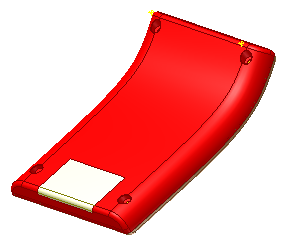
- Перетащите маркер Конец детали в положение после элемента "Бобышка2". При обработке модели возникла ошибка. Причиной является ошибка моделирования при обрезке. Нажмите Принять.
- Дважды щелкните элемент "Бобышка2". Появится диалоговое окно "Бобышка".
- Проверьте, что в диалоговом окне активирована команда "Выравнивание по центру". В браузере выберите Рабочая точка1, Рабочая точка2, Рабочая точка3 и Рабочая точка4 для их удаления из набора вариантов выбора "Центр".
- Проверьте, что команда "Выравнивание по центру" остается активной. Выберите Рабочая точка7, Рабочая точка8, Рабочая точка9 и Рабочая точка10 для корректировки их положения в соответствии с изменениями в модели.
- Нажмите OK. Теперь элемент "Бобышка" размещен правильно относительно существующей геометрии, и ошибка устранена.